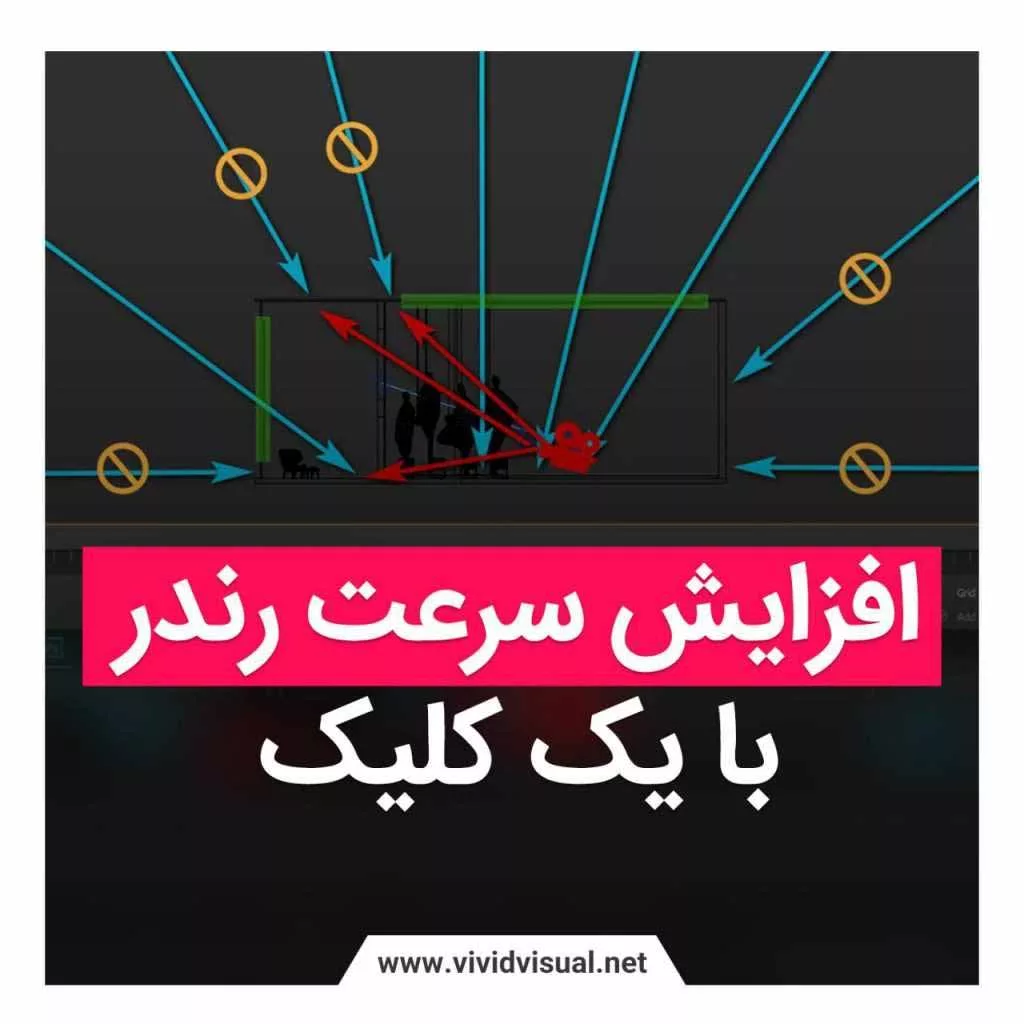
افزایش سرعت رندر با یک کلیک
-
آموزش رایگان ویری
آموزش ویدئو افزایش سرعت رندر با یک کلیک
در این ویدیوی آموزشی رایگان از پکیج کامل آموزش Vray Man به افزایش سرعت رندرگیری و عملیات Sample گذاری میپردازیم. همانطور که میدانید نرمافزار ویری هرروز باهوشتر از روز قبل میشود یکی از تکنیکها و جذابیتهایی که ویری اخیراً خیلی به آن توجه دارد خصوصاً در نسخههای جدید مانند Vray Next، این است که عملیات Sample گذاری و عملیات محاسبهی نورها را Adapt یا بهینه کرده، یعنی درواقع با بهینه کردن Sample گذاری نورها سرعت رندرها را حتی دو برابر یا سه برابر افزایش داده و با کنترل افزایش Noise های صحنه به نتایج خیلی بهتری برسیم.
در این ویدیوی آموزشی ویری ابتدا یک فضای خیلی ساده را طراحی کردیم، این فضا از دو بخش ورودی نور دارد، بخش اول راهرو است و سقف آن بهصورت پنجره قرارگرفته و قسمت بعدی یک پنجره دایرهای شکل است که این دو بخش میتوانند ورودی نور به فضای داخل اتاق باشد.
روشهای شبیهسازی نور در فضا
یکی از روشهایی که بتوانیم نور فضا را شبیهسازی کنیم نور omD هست که با فعال کردن-ray Dom LightV کلیک کرده و نور omD را در فضا ایجاد کنیم. حال ما یک نور محیطی مانند نور اسمان (Sky-Light) را توانستیم شبیهسازی کنیم. این تکنیک استفاده از نور omD برای نورپردازی یا Lighting را اصطلاحاً BLI میگویند که مخفف Image Base Light است یعنی بر اساس تصویر نورپردازی انجام دهیم.
حال به کمک تصاویر DRIH که به نور Dom نسبت میدهیم میتوان نورپردازی را انجام داد و یا اینکه نور omD را با یک olorC نورپردازی Sky Light را شبیهسازی کنیم. ما در این قسمت از ویدیوی آموزشی کاری به تصاویر DRIH نداریم. خیلی راحت یک نور omD با شدت ultiplierM یک قرار میدهیم.
حال به تنظیمات رندر در Render Setup مراجعه کرده و در قسمت Renderer با Gpu رندر را انجام میدهیم البته فرقی ندارد میتوانیم با puC از Renext و یا با puG از کارت گرافیک استفاده کنید و این تکنیک در هر دو بندر ساپورت میشود. حال تست رندر گرفته تا مشاهده کنیم فضا به چه شکل است با مراجعه به rame BufferF با PRI تست رندر میگیریم و میبینیم که صحنه تاریک است و شدت نور را افزایش میدهیم. فضای ما فقط یک نور محیطی دارد و نور دیگری ندارد میبینیم که بهصورت مرتبی نور کلی فضا یا Sky Light را فعال کردیم.
استفاده از Adaptive Dom light(WIP)
حال با گرفتن رندر اصلی مدتزمان رندرها را مقایسه کنیم. در نور omD در پنل odifyM در پارامتر Dom-Light گزینهای به نام Adaptive Dom light(WIP) وجود دارد که خیلی کمک بهسرعت رندر و نوع Sample گذاری میکند. حال بهصورت Default این گزینه خاموش است، با رندرگرفتن از صفحه میبینیم چه مقدار زمان رندر به طول میانجامد. ابتدا حالت رندر را روی ugketB قرار داده تا ببینیم چه مقدار زمان طی میشود. رندر این کار تمام شد و میتوانیم آن را در istory frame BufferH ذخیره کنیم. بعد از ذخیره کردن میبینیم که 58 ثانیه رندر آن به طول انجامید. حال تیک گزینهی Adaptive Dom light(WIP) را زده و مجدداً رندر میگیریم بعد از اتمام رندر آن را مجدداً ذخیره کرده و میبینیم مقدار زمان رندر 40 ثانیه بوده یعنی رندر اول ۱۸ ثانیه بیشتر طول کشیده است و هیچ تفاوتی در نوع Sample گذاری باهم ندارند.
عوامل تأثیرگذار در Adaptive Dom light(WIP) در سرعت رندر ویری
عوامل تأثیرگذار در سرعت رندر: مدل صفحه، مدل ورودی نور، مدل نور omD؛ و… بستگی دارد و ممکن است در یک صفحه چهار برابر دریک صحنه سه برابر و دریک صحنه دو برابر و گاهی هم در یک صحنه خیلی به آن صورت تغییری در سرعت ایجاد نکند.
روش یا فرمول Adaptive Dom light(WIP) چیست
بااسکرین گرفتن از نمای eftL و بردن تصویر به فتوشاپ و بردن ان در نمودار نور omD که درواقع مانند kyLightS از این نور omD یا یک نیمکره پرتوها به صحنه ساطع میشودمشاهده میکنیم که در یک سری صحنهها نور kyLightS به دیوارها برخورد میکند و نمیتواند وارد فضا شود و تأثیری در نورپردازی یا Sample گذاری داخل فضا انجام دهد… نور omD در اینجا فقط از طریق پنجرهها به فضا وارد میشود که میتوان Sample گذاری شود و اطلاعات را به آن منطقه برساند و در فضا با IG پخش کند. وقتی دوربین را در این قسمت قرار دهیم با فعال کردن Camera Rays یک سری پرتو به فضا شوت میشود تا اطلاعات را بگیرد؛ اما یک سری از پرتوهای دوربین وقتی به نوری که به فضا وارد نشده برخورد میکند نمیتواند اطلاعاتی از آن نور بگیرد چون این نور مسدود شده است، پس ویری نیازی ندارد این پرتو را محاسبه کند زیرا هیچ تأثیری در Sample گذاری صحنه ندارد. این پرتوها اما بهصورت نرمال محاسبه میشود بعد مشاهده میشود که به یک ابجکت برخورد کرده و نمیتواند آن را محاسبه کند پس خود این کار وقتگیر و اضافه و زمانبر است.
نکتهی دیگر این است که ویری از محاسبهی Light cache در بحث GI متوجه این قضیه میشود که بعضی از پرتوها تأثیری در Sample گذاری صحنه ندارد. هنگام استفاده از این گزینه حتماً باید دقت کنید که یکی از engain های GI روی Light Cache باشد زیرابه کمک Light Cache میتواند بفهمد نورها در کجا sample گذاری انجام بدهند و به کمک آن میتواند این محاسبات را انجام دهد و ممکن است در خیلی از صحنهها تا دو برابر و سه برابر سرعت رندر را افزایش دهد.




